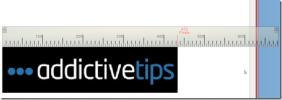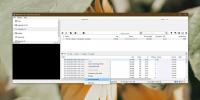Ako skontrolovať počet jadier CPU na počítači so systémom Windows 10
Moderný rýchly procesor má viac ako jedno jadro. Čím viac jadier má CPU, tým rýchlejšie to bude. Normálne, ak hľadáte nákup nového notebooku alebo zostavte si vlastné PC, mali by ste si pred zakúpením skontrolovať špecifikácie CPU. Ak však niekedy potrebujete skontrolovať počet jadier CPU na počítači so systémom Windows 10, existuje niekoľko spôsobov, ako to urobiť. Uvádzame niekoľko.
Správca úloh systému Windows
Otvorte Správcu úloh a prejdite na kartu Výkon. Vyberte CPU zo stĺpca vľavo a pozrite sa pod graf. Povie vám počet jadier aj logické procesory.

Systémové informácie
Do vyhľadávacieho systému Windows napíšte Systémové informácie a otvorte zobrazenú aplikáciu. Vyberte Zhrnutie a prejdite nadol, kým nenájdete Spracovateľ. Podrobnosti vám povedia, koľko jadier aj logických procesorov máte.

Príkazový riadok
Toto nemusí byť najjednoduchší spôsob, ako nájsť počet jadier CPU pre systém, pretože na to musíte pamätať príkaz, ale funguje to.
Otvorte príkazový riadok a spustite nasledujúci príkaz;
CPU WMIC Získajte DeviceID, NumberOfCores, NumberOfLogicalProcessors
Príkaz vráti počet jadier aj logické procesory, ktoré máte.

Aplikácia tretej strany - CPU-Z
Ak vstavané možnosti v systéme Windows 10 nerobia problém za vás a chcete použiť aplikáciu tretej strany, odporúčame vám použiť aplikáciu CPU-Z. Tento nástroj odporúčame pre mnoho ďalších vecí, ako je napríklad kontrola, či máte Kaby jazero alebo Skylake procesor.
Spustite aplikáciu av dolnej časti uvidíte počet jadier vedľa jadra a počet logických procesorov vedľa poľa Vlákna.

Spomenuli sme, že ak kupujete nový prenosný počítač alebo si zostavujete vlastný počítač, mali by ste vyhľadať základný počet potenciálneho procesora, ktorý získate. Je to celkom ľahké; prejdite na stránku Google, zadajte názov, značku a model procesora a na koniec pripojte slovo „Špecifikácie“. Získate veľa správ z webových stránok a dokonca porovnávate výkon CPU. Prejdite na webovú stránku výrobcu a skontrolujte, koľko jadier a logických procesorov má. Špecifikácie budú rovnako presné ako na akomkoľvek inom mieste, kde ich hľadáte.
Hardvérové informácie, ako je táto, nemôžu byť falošné. Možno ste už počuli o niektorých výrobcoch preháňať, ako rýchlo je produkt, ale preháňanie sa netýka špecifikácií, ktoré môže systém Windows 10 hlásiť.
Vyhľadanie
Posledné Príspevky
Sprievodca čítaním a pravítko na meranie pixlov pre Windows
Pravítko pre Windows je pravítko virtuálnych pixlov pre OS Windows....
Ako sťahovať súbory torrent postupne v systéme Windows 10
Torrent nie je vždy jeden súbor. Môže to byť viac súborov, ktoré sa...
TinyWall uľahčuje ovládanie nastavení brány Windows
Používanie brány firewall môže pomôcť zabezpečiť systém blokovaním ...